奈末条码批量生成器是一款专注于条码高效生成与打印的免费工具,由独立开发者设计,兼容Windows全系操作系统(XP至Win10),以绿色免安装、即解即用为核心优势,显著降低企业部署成本。软件支持Code128、Code93、Code39、UPC_A/E、EAN13/8、PDF417等12种工业标准条码格式,满足零售、物流、仓储等多场景需求,尤其擅长通过Excel或TXT模板实现千级条码的批量生成与打印,大幅提升标签生产效率。其独创的“A4智能拼接功能”可自动排列多个条码至单张纸张,节省耗材达40%;同时提供JPG/PNG/BMP三种图片输出格式,适配设计、打印、电子存档等多元需求。尽管条码内容仅限数字与字母(不支持中文),但其严格的编码规范确保扫描识别率超99%,成为中小型企业低成本管理资产的首选工具。
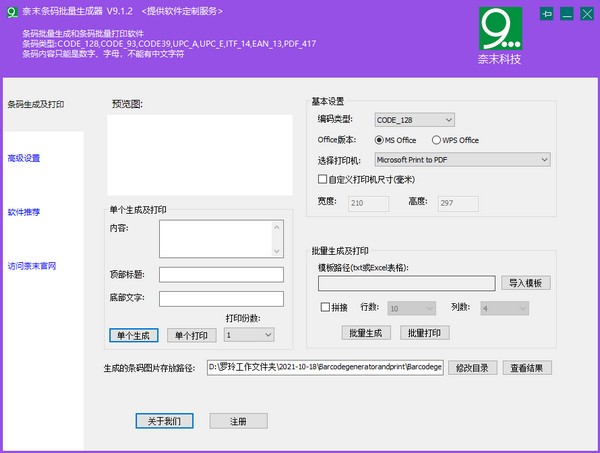
选择条码类型→设置宽度(默认800像素)→输入数字/字母内容→点击“单个生成”→导出JPG/PNG图片。
2.单条码直接打印
关联打印机→设定标签尺寸(毫米单位)→输入内容与份数→执行“单个打印”。
3.Excel批量生成
导入Excel模板(第一列条码内容,第二列图片名)→启用“拼接至A4”功能→设置行列数→批量生成图片。
4.TXT模板批量处理
每行输入一个条码数据→导入TXT文件→批量生成独立图片或拼接图。
5.多标签集中打印
批量导入数据→勾选“A4拼接”→调整单纸张列数/行数→连接打印机批量输出。
JPG/PNG/BMP图片自由选择,适配设计或打印;
2.像素精准控制:
条码宽度自定义(单位像素),确保扫描清晰度;
3.标题双区标注:
顶部/底部添加文字说明,提升标签可读性;
4.模板批量驱动:
Excel/TXT一键导入,千条数据秒级生成;
5.打印参数自定义:
支持毫米级纸张尺寸设定,精准匹配标签贴;
6.离线操作保障:
无网络需求,本地运行保障数据安全。
Excel首列必须为条码内容,第二列为文件名,避免格式错乱;
2.办公软件兼容策略
若提示“无法启动MSExcel”,需升级至Office2010+或安装WPS;
3.拼接优化省耗材
A4拼接时设置4×6网格,单页容纳24个条码,降低纸张消耗;
4.暗色条码打印校准
深色背景条码需选用激光打印机,喷墨易晕染导致扫描失败;
5.定期维护模板
清除Excel空行或TXT乱码字符,防止批量生成中断。
A:安装WPS或升级MSOffice至2010以上版本,软件不支持Excel2003。
Q2生成的条码手机无法扫描?
A:检查内容是否含中文或特殊符号;调整宽度至≥600像素提升识别率。
Q3A4拼接后条码边缘被裁剪?
A:打印设置中增加页边距(建议左右各5mm),或减少单页行列数量。
Q4导入TXT后只生成一个条码?
A:TXT需每行一个条码数据,删除空行及分隔符。
Q5条码底部标题显示不全?
A:标题文本过长导致,限制在20字符内或缩小字体大小。
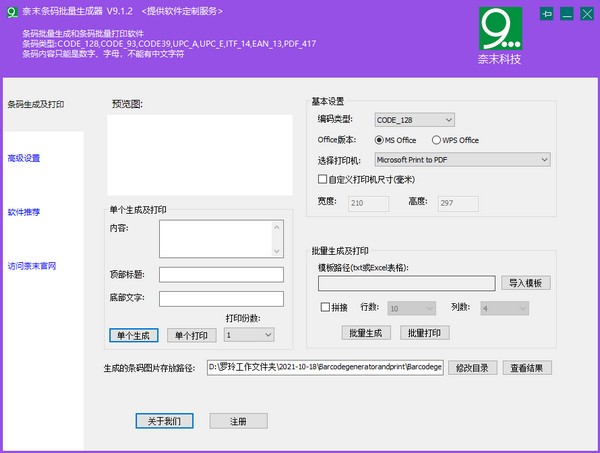
奈末条码批量生成器操作指南
1.单条码快速生成选择条码类型→设置宽度(默认800像素)→输入数字/字母内容→点击“单个生成”→导出JPG/PNG图片。
2.单条码直接打印
关联打印机→设定标签尺寸(毫米单位)→输入内容与份数→执行“单个打印”。
3.Excel批量生成
导入Excel模板(第一列条码内容,第二列图片名)→启用“拼接至A4”功能→设置行列数→批量生成图片。
4.TXT模板批量处理
每行输入一个条码数据→导入TXT文件→批量生成独立图片或拼接图。
5.多标签集中打印
批量导入数据→勾选“A4拼接”→调整单纸张列数/行数→连接打印机批量输出。
奈末条码批量生成器功能
1.多格式输出:JPG/PNG/BMP图片自由选择,适配设计或打印;
2.像素精准控制:
条码宽度自定义(单位像素),确保扫描清晰度;
3.标题双区标注:
顶部/底部添加文字说明,提升标签可读性;
4.模板批量驱动:
Excel/TXT一键导入,千条数据秒级生成;
5.打印参数自定义:
支持毫米级纸张尺寸设定,精准匹配标签贴;
6.离线操作保障:
无网络需求,本地运行保障数据安全。
奈末条码批量生成器使用建议
1.模板规范避错Excel首列必须为条码内容,第二列为文件名,避免格式错乱;
2.办公软件兼容策略
若提示“无法启动MSExcel”,需升级至Office2010+或安装WPS;
3.拼接优化省耗材
A4拼接时设置4×6网格,单页容纳24个条码,降低纸张消耗;
4.暗色条码打印校准
深色背景条码需选用激光打印机,喷墨易晕染导致扫描失败;
5.定期维护模板
清除Excel空行或TXT乱码字符,防止批量生成中断。
常见问题
Q1批量生成时提示“Excel未启动”?A:安装WPS或升级MSOffice至2010以上版本,软件不支持Excel2003。
Q2生成的条码手机无法扫描?
A:检查内容是否含中文或特殊符号;调整宽度至≥600像素提升识别率。
Q3A4拼接后条码边缘被裁剪?
A:打印设置中增加页边距(建议左右各5mm),或减少单页行列数量。
Q4导入TXT后只生成一个条码?
A:TXT需每行一个条码数据,删除空行及分隔符。
Q5条码底部标题显示不全?
A:标题文本过长导致,限制在20字符内或缩小字体大小。
